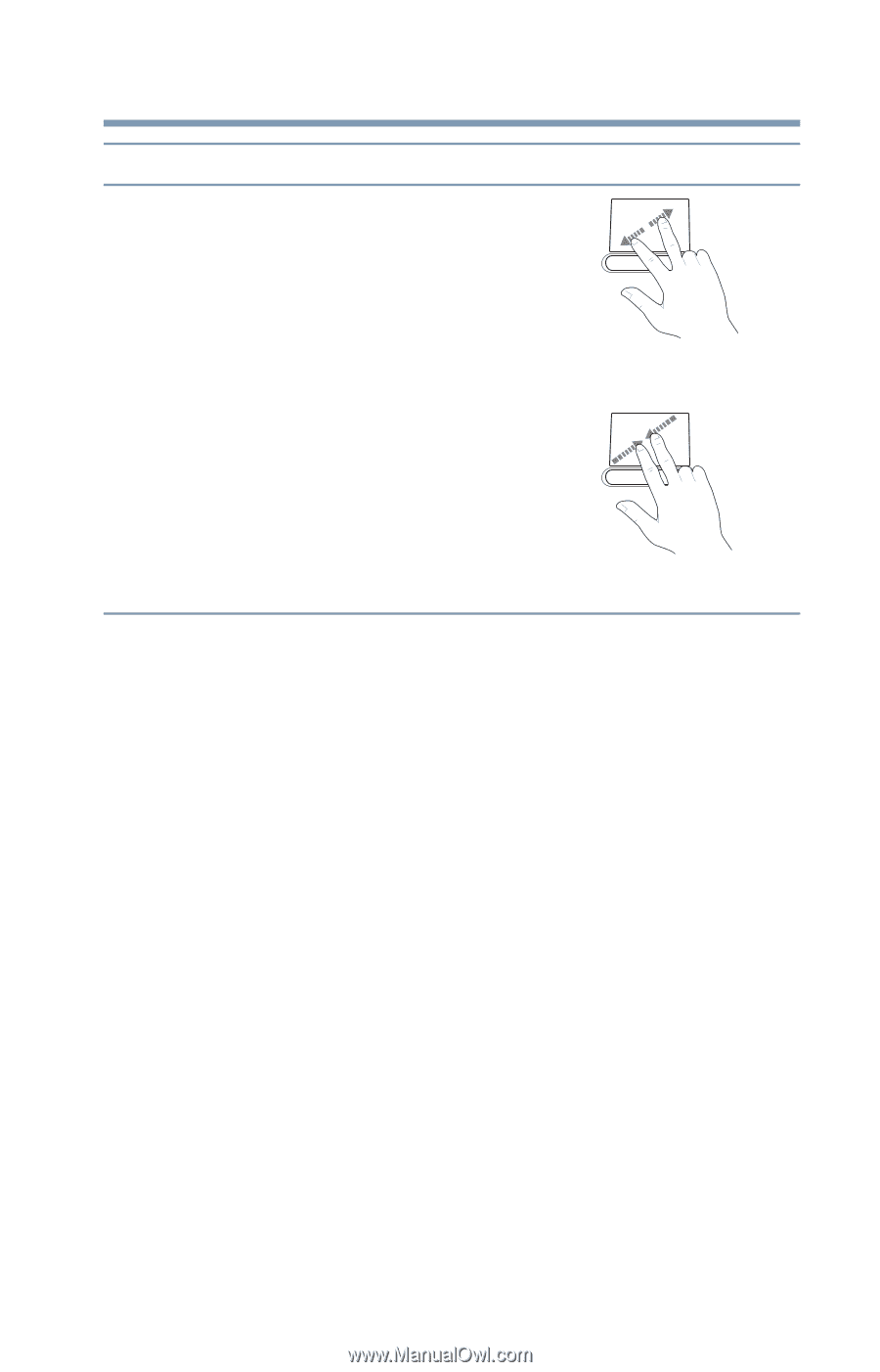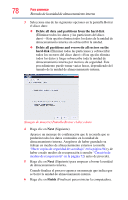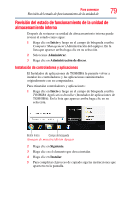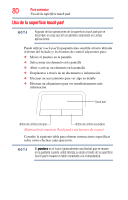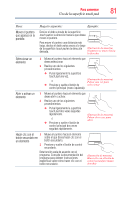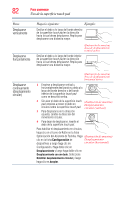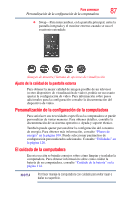Toshiba Satellite L845-SP4270RM User Guide - Page 83
Ajuste de las configuraciones de touch pad, touch pad
 |
View all Toshiba Satellite L845-SP4270RM manuals
Add to My Manuals
Save this manual to your list of manuals |
Page 83 highlights
Para comenzar 83 Uso de la superficie touch pad Para: Efectuar acercamientos/ alejamientos Haga lo siguiente: Ejemplo: Para efectuar acercamientos: ❖ Coloque dos dedos juntos sobre la superficie touch pad y luego sepárelos. Para efectuar alejamientos: ❖ Coloque dos dedos un poco separados sobre la superficie touch (Ilustración de muestra) pad y luego deslícelos el uno hacia Acercamiento el otro. (Ilustración de muestra) Alejamiento Ajuste de las configuraciones de touch pad Mientras está escribiendo puede que el puntero, de cuenta suya, se mueva o brinque en la pantalla a una ubicación al azar. También, puede que el puntero seleccione automáticamente texto, haga clic en botones y active otros elementos de la interfaz de usuario. Para obtener ayuda con estos problemas, intente uno o varios de los siguientes procedimientos: ❖ Trate de ajustar su técnica de escritura para evitar el contacto accidental con la superficie touch pad. Puede que sin darse cuenta esté rozando la superficie touch pad con la palma de la mano mientras escribe. Además, golpes o toques accidentales ligeros en la superficie touch pad pueden seleccionar un elemento o un texto en la pantalla, y potencialmente el elemento o texto puede ser reemplazado por el siguiente carácter que escriba. ❖ Deshabilite temporalmente la superficie touch pad, para evitar que responda al toque o presión de botones mientras escribe. Consulte "Deshabilitación o habilitación de touch pad" en la página 84. ❖ Deshabilite la función de pulsar. Si deshabilita solamente esta función, puede seguir utilizando los botones de control de la superficie touch pad y mover el puntero deslizando el dedo sobre ella. ❖ Ajuste la sensibilidad de la superficie touch pad, para que sea menos sensible a golpecitos o presiones accidentales del dedo.